Membuat Tabel Struktur Website Artikel Php
Pada tulisan saya yg dulu Saat membuat website php, kita sudah membahas tentang Tema, editor php, dan webserver yg akan kita gunakan dalam membuat website artikel php nanti. setelah semua siap, maka pembahasan kita kali ini adalah membuat tabel struktur website artikel php kita. perlu kamu ketahui, sebelum membuat website, database dan semua keperluan yg ada. kita di haruskan membuat tabel struktur terlebih dahulu. selain sebagai jalan agar nanti tidak bingung. struktur ini juga digunakan untuk mengingat sampai dimana kita membuat website artikel. dan sebagai awal, kita tentukan sistem kerja website artikel kita. sebagai contoh, ini adalah website artikel. di sini ada 2 tipe sistem. yg pertama adalah halaman admin untuk manajemen website serta edit dan menulis artikel. yg kedua adalah halaman utama dan gunanya menampilkan tulisan yg telah kita buat di halaman admin. setelah itu kita akan bagi lagi halaman yg ada di kedua tipe tersebut. lihat contoh tabel di bawah ini.
Halaman Admin.
Login admin
Hal utama (admin page).
tulis artikel baru.
edit artikel (bisa menjadi 1 dengan halaman tulis artikel).
hal manajemen user.
Buat kategori.
Halaman Utama.
Hal utama website (artikel dengan readmore).
Halaman artikel.
Kategori (sidebar).
dan sebagainya.
Kamu bisa tambahkan sesuai dengan keinginan kamu, misalnya halaman untuk edit tanggal dan sebagainya. karena kita masih belajar dalam membuat website, maka saya rasa ini saja cukup untuk sementara. kalau dijelaskan maka akan seperti ini. di dalam Halaman admin, ada hal utama yg berisi menu dan ucapan selamat datang untuk user admin. kemudian di menu ada fitur untuk membuat artikel baru serta edit. dan juga halaman untuk membuat kategori website. selain itu, ada juga halaman untuk manajemen user. seperti data diri admin, alamat dan edit password.
Jika kamu ketinggalan tutorial ini, silahkan mulai dari Cara membuat website php. saya lanjutkan penjelasannya. Sedangkan untuk halaman utama, kita akan menampilkan index halaman. disitu para pengunjung akan melihat beberapa artikel yg telah kita tulis sebelumnya dengan readmore. kemudian jika user memilih artikel yg mereka sukai, maka halaman artikel akan ditampilkan secara menyeluruh agar para pengunjung bisa membaca seluruh artikel kita. di samping itu (sidebar), ada kategori yg bisa dipilih oleh pengunjung. begitulah penjelasannya. setelah kita menentukan sistemnya, kita akan memulai membuat strukturnya. lihat contoh di bawah ini.
Halaman Admin Lagi.
login_admin.php
index.php
artikel.php
user.php
kategori.php
Halaman Utama lagi.
index.php
index.php?pilih=readmore atau artikel.php
kategori.php
Perlu kamu ingat, kedua tipe tersebut akan berada pada tempat yg berbeda dan mungkin ada beberapa yg saya lupa untuk menuliskannya disini. tapi dengan mengikuti tutorial yg saya buat nanti. kita bisa tambahkan di tabel struktur dan beberapa database. untuk halaman admin akan kita tempatkan ke dalam folder admin dan sebagainya. dan tidak akan bisa di akses sebelum kita login. jadi kita akan tambahkan kode keamanan pada setiap file php kita nanti yg berada di folder admin. karena masih sederhana, mungkin tidak sebaik para professional yg telah membuat website php. sebagai contoh, kamu bisa lihat gambar di bawah ini, saya membuatnya di word serta diberi tabel agar lebih rapi. jadi jika selesai membuat 1 file php, saya akan tandai selesai. karena membuat website memerlukan waktu yg sedikit lama dan tidak mungkin selesai dalam 1 hari. maka struktur website ini sangat berguna jika kita lupa atau ingin melanjutkan lagi di hari ke 2.
Sekarang kamu sudah paham dengan kegunaan serta manfaat dari membuat struktur tabel website yg telah saya jelaskan di atas. selanjutnya kita akan membuat database website artikel php kita.
kamu juga bisa tambahkan beberapa kode untuk melengkapi website artikel php milikmu. mungkin nanti dalam penjelasan saya sesederhana mungkin. dan saya harap kamu semakin mahir dalam membuat website php milikmu sendiri. sampai bertemu lagi di tutorial saya selanjutnya.
Halaman Admin.
Login admin
Hal utama (admin page).
tulis artikel baru.
edit artikel (bisa menjadi 1 dengan halaman tulis artikel).
hal manajemen user.
Buat kategori.
Halaman Utama.
Hal utama website (artikel dengan readmore).
Halaman artikel.
Kategori (sidebar).
dan sebagainya.
Kamu bisa tambahkan sesuai dengan keinginan kamu, misalnya halaman untuk edit tanggal dan sebagainya. karena kita masih belajar dalam membuat website, maka saya rasa ini saja cukup untuk sementara. kalau dijelaskan maka akan seperti ini. di dalam Halaman admin, ada hal utama yg berisi menu dan ucapan selamat datang untuk user admin. kemudian di menu ada fitur untuk membuat artikel baru serta edit. dan juga halaman untuk membuat kategori website. selain itu, ada juga halaman untuk manajemen user. seperti data diri admin, alamat dan edit password.
Jika kamu ketinggalan tutorial ini, silahkan mulai dari Cara membuat website php. saya lanjutkan penjelasannya. Sedangkan untuk halaman utama, kita akan menampilkan index halaman. disitu para pengunjung akan melihat beberapa artikel yg telah kita tulis sebelumnya dengan readmore. kemudian jika user memilih artikel yg mereka sukai, maka halaman artikel akan ditampilkan secara menyeluruh agar para pengunjung bisa membaca seluruh artikel kita. di samping itu (sidebar), ada kategori yg bisa dipilih oleh pengunjung. begitulah penjelasannya. setelah kita menentukan sistemnya, kita akan memulai membuat strukturnya. lihat contoh di bawah ini.
Halaman Admin Lagi.
login_admin.php
index.php
artikel.php
user.php
kategori.php
Halaman Utama lagi.
index.php
index.php?pilih=readmore atau artikel.php
kategori.php
Perlu kamu ingat, kedua tipe tersebut akan berada pada tempat yg berbeda dan mungkin ada beberapa yg saya lupa untuk menuliskannya disini. tapi dengan mengikuti tutorial yg saya buat nanti. kita bisa tambahkan di tabel struktur dan beberapa database. untuk halaman admin akan kita tempatkan ke dalam folder admin dan sebagainya. dan tidak akan bisa di akses sebelum kita login. jadi kita akan tambahkan kode keamanan pada setiap file php kita nanti yg berada di folder admin. karena masih sederhana, mungkin tidak sebaik para professional yg telah membuat website php. sebagai contoh, kamu bisa lihat gambar di bawah ini, saya membuatnya di word serta diberi tabel agar lebih rapi. jadi jika selesai membuat 1 file php, saya akan tandai selesai. karena membuat website memerlukan waktu yg sedikit lama dan tidak mungkin selesai dalam 1 hari. maka struktur website ini sangat berguna jika kita lupa atau ingin melanjutkan lagi di hari ke 2.
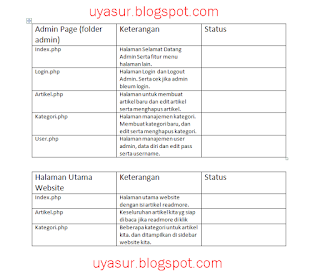 |
| Contoh Membuat Tabel Struktur Website |
Sekarang kamu sudah paham dengan kegunaan serta manfaat dari membuat struktur tabel website yg telah saya jelaskan di atas. selanjutnya kita akan membuat database website artikel php kita.
kamu juga bisa tambahkan beberapa kode untuk melengkapi website artikel php milikmu. mungkin nanti dalam penjelasan saya sesederhana mungkin. dan saya harap kamu semakin mahir dalam membuat website php milikmu sendiri. sampai bertemu lagi di tutorial saya selanjutnya.
Comments
Post a Comment
Masukkan Komentar anda disini. mohon maaf, Link Aktif yang ada di dalam komentar akan terhapus secara otomatis oleh system blog ini.
komentar akan di tampilkan setelah disetujui oleh admin. terima kasih